操作场景
云点播的上传存储设置包括分类管理、存储地域和客户端上传加速功能,可以帮助您更方便地管理控制台上的文件,以及根据业务需求对上传存储的功能特性进行配置。
设置分类管理
1. 登录 云点播控制台,单击左侧导航栏应用管理,进入应用列表页。
2. 找到您需要设置的应用,单击应用名称进入应用管理页。
3. 在左侧导航栏选择上传存储设置 > 分类管理,进入“分类管理”页面。
?

4. 单击添加分类,弹出“添加分类”对话框,输入分类名称,单击确定,完成添加。
5. 新添加的分类会展示在该页面的分类列表中,其中可以对目标分类记录进行重命名、删除及添加子分类操作。
重命名:单击目标分类名称,名称右侧会出现编辑图标,单击该图标,可修改分类名称。
删除:单击目标分类所在行的删除,可删除该分类,如果含有子分类,则需要先删除子类。
添加子类:单击目标分类所在行的添加子类,弹出“添加子分类”对话框,输入分类名称,单击确定,完成添加。
说明:
分类名称支持中英文、数字和小括号,最多64个字符。
分类管理同时支持通过 API 方式进行查看、修改、删除和关联文件。
分类管理支持4级分类结构,4级分类无法添加子分类。
添加分类后,在控制台的媒资管理,也可对视频文件的分类进行修改,详细请参见 修改视频分类。
分类管理默认存在一个名称为“其他”的分类,无法对其重命名、删除及添加子分类操作。如果分类被删除后,则对应的文件将会被归于“其他”分类。
设置存储地域
1. 登录 云点播控制台,单击左侧导航栏应用管理,进入应用列表页。
2. 找到您需要设置的应用,单击应用名称进入应用管理页。
3. 在左侧导航栏选择上传存储设置 > 存储地域,进入“存储地域”页面。
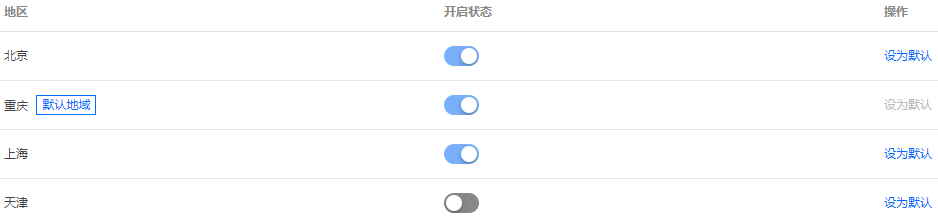
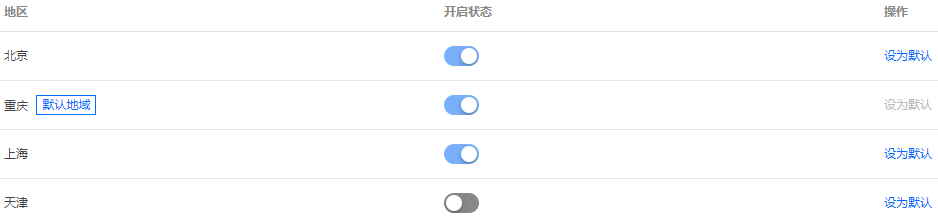
4. 单击目标地域所在行的开启状态按钮,开通该地域,已开通的地域支持设置为默认地域。
说明:
您可以选择开通多个地域,但有且只有一个地域可以设为默认地域。
开通地域时,在新地域未配置成功前无法对该地域进行操作。地域开通后,需等待 5-10 分钟才能生效,且地域一旦开启无法关闭。
存储规则
若无开通其他地域,则所有文件默认传输到默认地域。
若已开通其他地域:
如果 IP 归属地在已开通地域的就近上传存储范围内,则会根据 IP 将文件就近上传到开通的地域。
如果 IP 归属地不在已开通地域的就近上传存储范围内,则云点播会将文件上传至默认地域。
设置客户端上传加速
1. 登录 云点播控制台,单击左侧导航栏应用管理,进入应用列表页。
2. 找到您需要设置的应用,单击应用名称进入应用管理页。
3. 在左侧导航栏选择上传存储设置 > 上传加速,进入“客户端上传加速配置”页面。
4. 单击“客户端上传加速配置”页面右上角的编辑,便可对上传加速的配置进行修改。
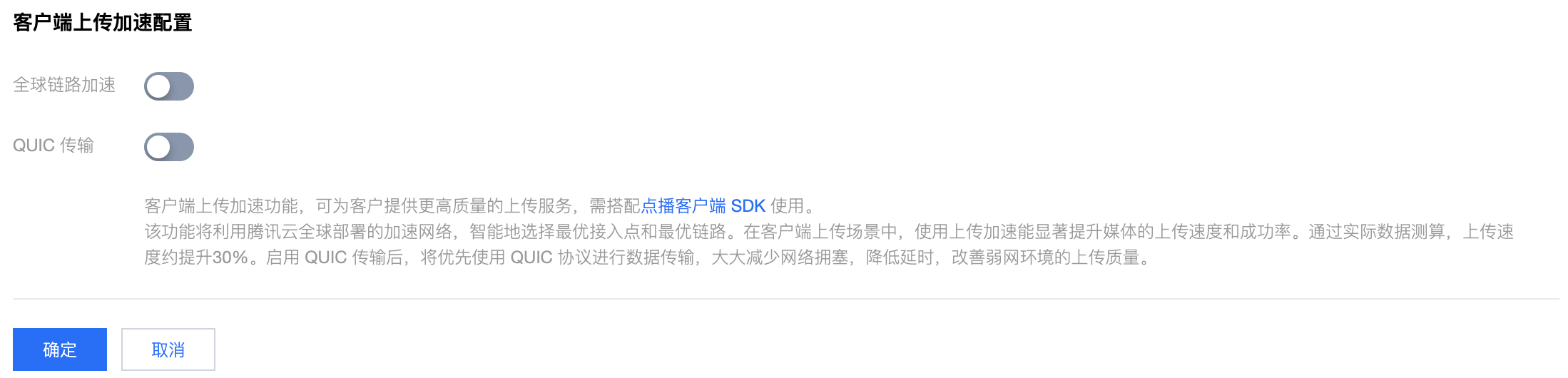
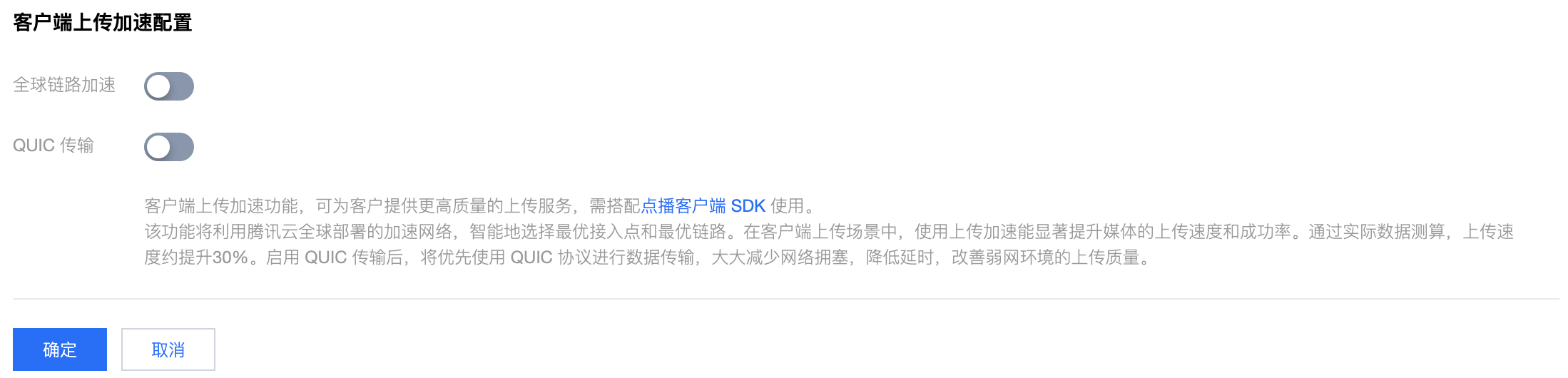
5. 单击对应的滑动开关,可以切换“全球链路加速”和“QUIC 传输”功能的状态,然后单击确定完成配置。
说明:
开启“全球链路加速”后,才能选择是否开启“QUIC 传输”。
?




